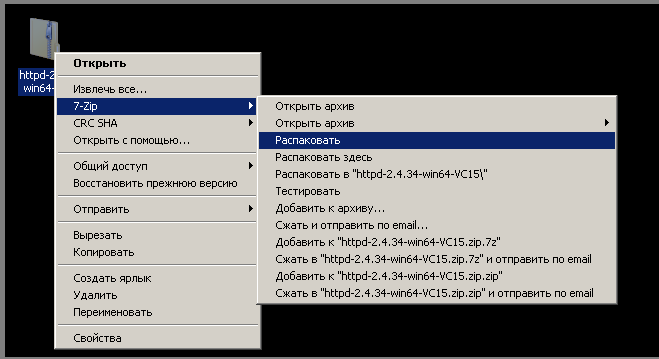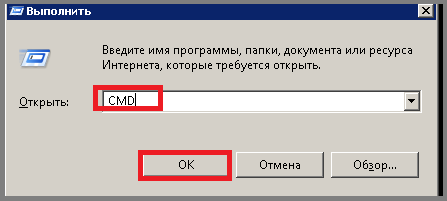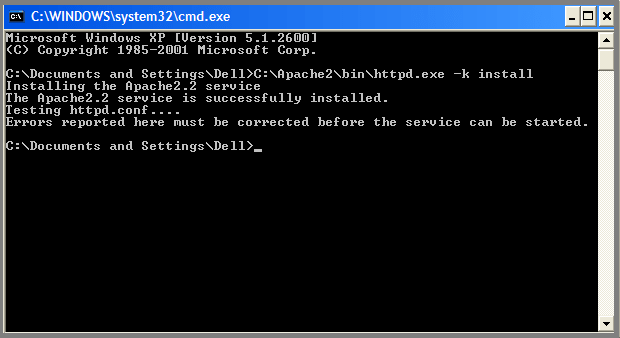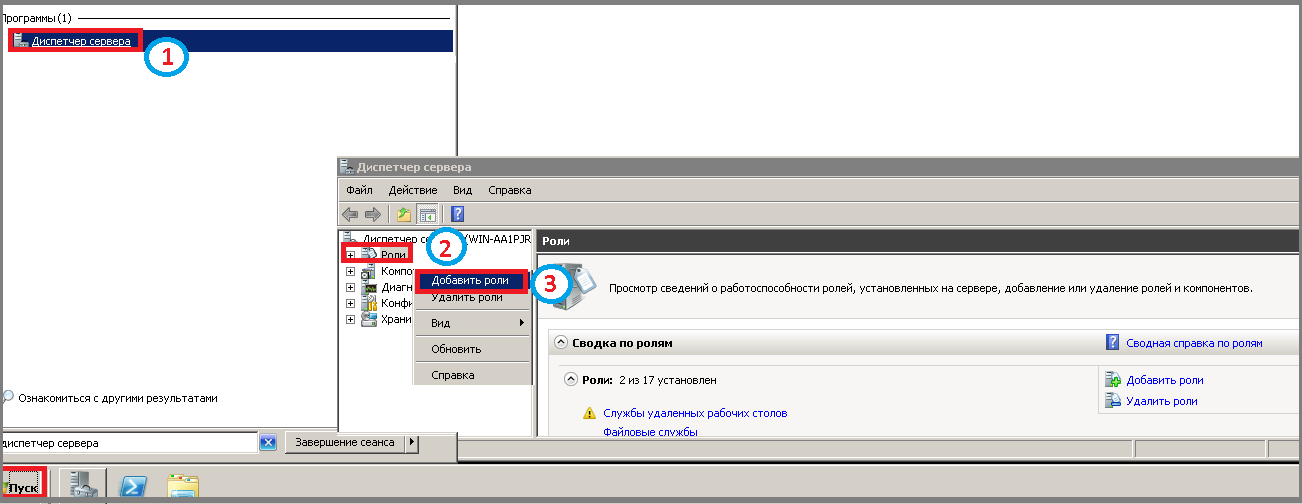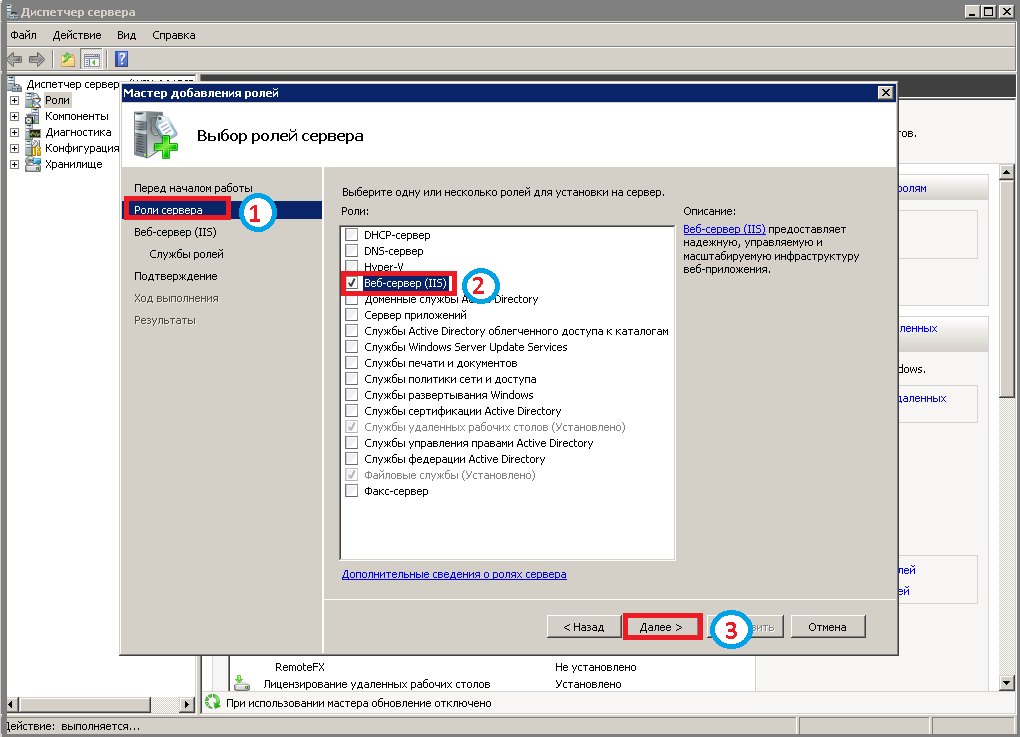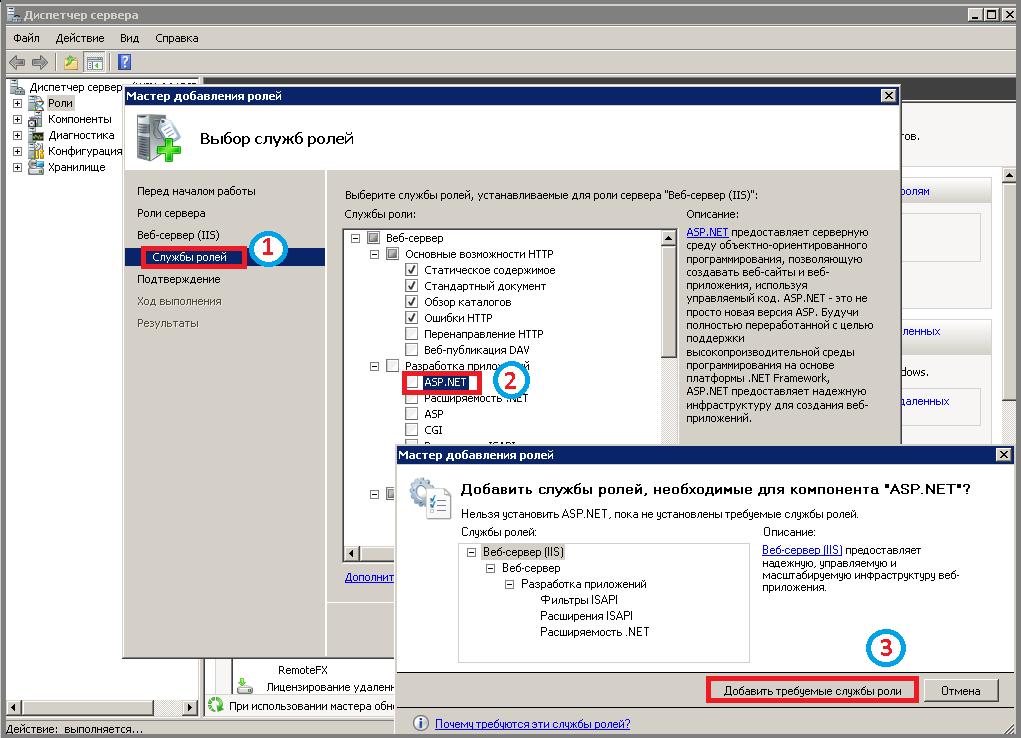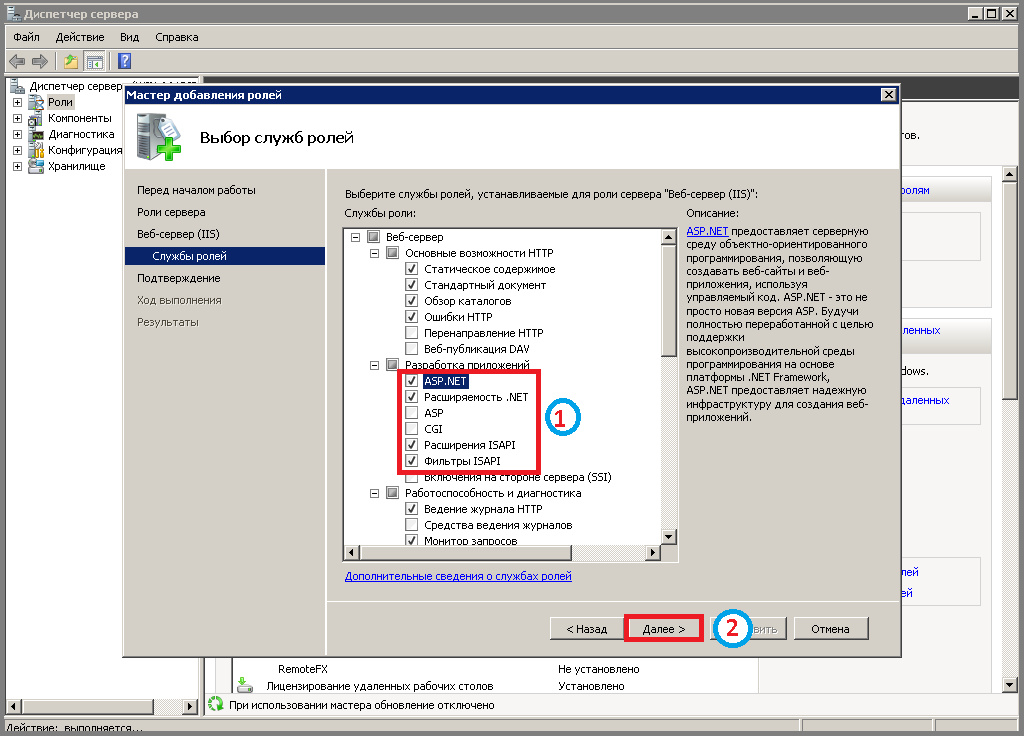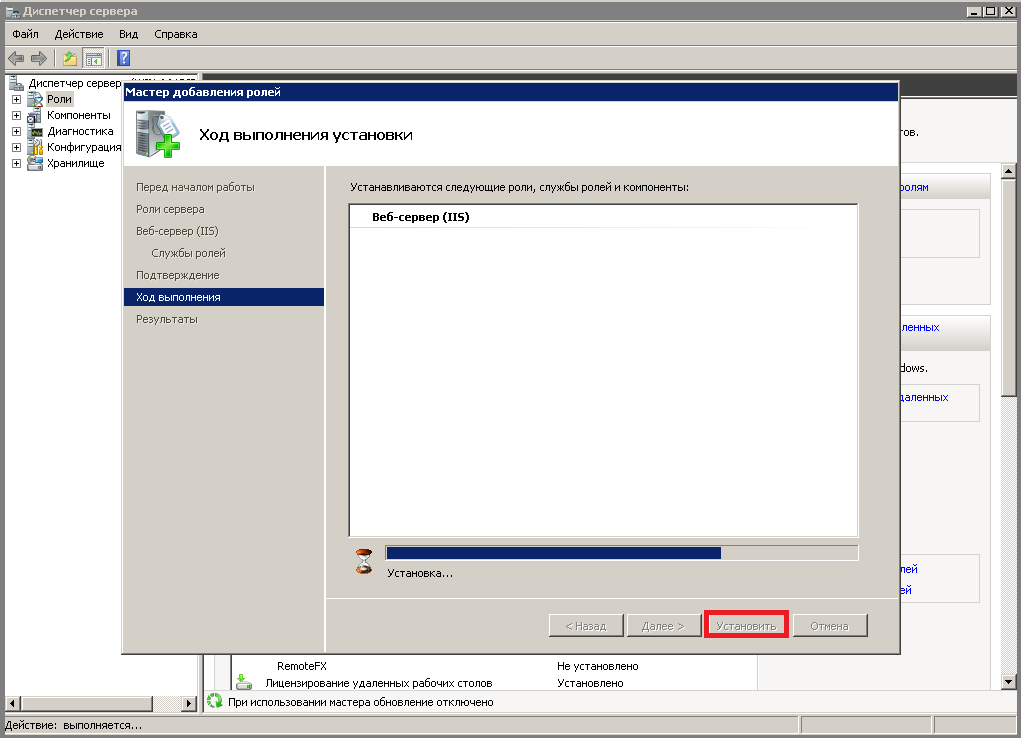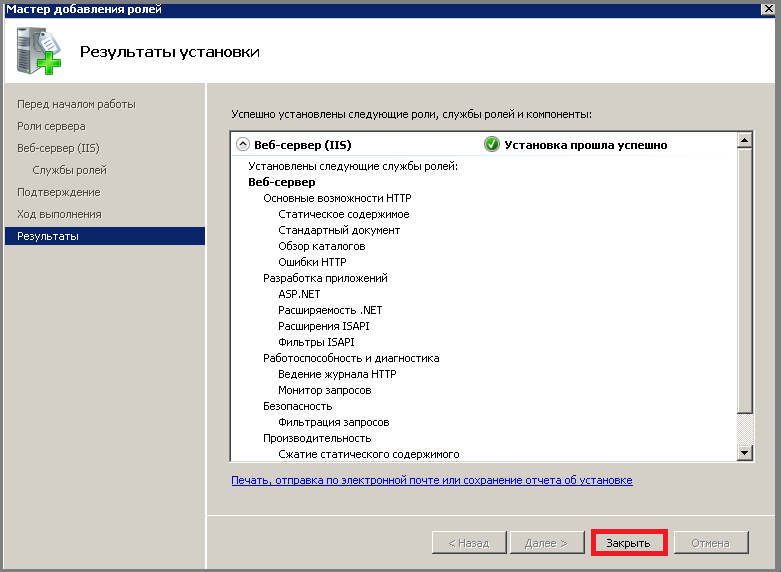Установка настройка веб сервера: различия между версиями
Shihov (обсуждение | вклад) Нет описания правки |
Shihov (обсуждение | вклад) м Shihov переименовал страницу 3 установка настройка веб сервера в Установка настройка веб сервера: Удаление номера из заголовка |
||
| (не показано 6 промежуточных версий этого же участника) | |||
| Строка 3: | Строка 3: | ||
====== Аpache ====== | ====== Аpache ====== | ||
'''[https://youtu.be/1glhiLxcZ-4 Видеоинструкция 1 часть]''' | |||
' | |||
'''Разрядность платформы 1с можно определить следующим образом:''' <br/>1. Кликнуть правой кнопкой мыши на ярлык "1с предприятие" и выбрать "расположение файла". <br/>[[File:gdsvssvvssv.jpg]] <br/>2. Если файл находится в папке "Program Files" значит платформа х64, если в папке "Program Files x86" значит х32. <br/>[[File:svvsvs.jpg]] <br/>Примечание/ это условие актуально для х64 системы. Если система х32, платформа возможна только х32. <br/>- Скачать веб-сервер apache версией не ниже 2.4, а разрядность apache должна совпадать с разрядностью платформы 1С. | |||
'Разрядность платформы 1с можно определить следующим образом: | |||
* [[File:httpd-2.4.41-win64-vs16.zip]] x64. | * [[File:httpd-2.4.41-win64-vs16.zip]] x64. | ||
* [[File:httpd-2.4.41-win32-vs16.zip]] x32. | * [[File:httpd-2.4.41-win32-vs16.zip]] x32. | ||
# Распаковать архив дистрибутива в каталог C/<br/>Apache24. | |||
| Строка 19: | Строка 15: | ||
[[File:1_ш_настройка_веб-сервера_apache.png]] | [[File:1_ш_настройка_веб-сервера_apache.png]] | ||
# Нажать кнопки '''"Win +R"''' => Откроется консольное окно. | |||
'"Win +R" | # В поле '''"Открыть"''' набрать '''"CMD"'''. | ||
# Нажать кнопку '''"ОК"'''. | |||
'"Открыть" | |||
'"CMD" | |||
'"ОК" | |||
[[File:2_ш_настройка_веб-сервера_apache.png]] | [[File:2_ш_настройка_веб-сервера_apache.png]] | ||
# Ввести '''"cd C/\Apache24\Bin"''' и нажать кнопку '''"Enter"'''. | |||
'"cd C/ | # Набрать '''"httpd.exe -k install"''' и нажать кнопку '''"Enter"'''. | ||
'"Enter" | |||
'"httpd.exe -k install" | |||
'"Enter" | |||
[[File:3_ш_настройка_веб-сервера_apache.png]] | [[File:3_ш_настройка_веб-сервера_apache.png]] | ||
В случае возникновения ошибки на этом этапе, необходимо изменить порт Apache на нестандартный, например 8080. <br/> | В случае возникновения ошибки на этом этапе, необходимо изменить порт Apache на нестандартный, например 8080. <br/>'''ПОСЛЕ УСТАНОВКИ ВЕБ-СЕРВЕРА APACHE МОЖНО [[5_асп.шлюз:1_интеграция:4_публикация_конфигурации|ПУБЛИКОВАТЬ КОНФИГУРАЦИЮ]](АСП.Шлюз).''' | ||
'ПОСЛЕ УСТАНОВКИ ВЕБ-СЕРВЕРА APACHE МОЖНО [[5_асп.шлюз:1_интеграция:4_публикация_конфигурации|ПУБЛИКОВАТЬ КОНФИГУРАЦИЮ]](АСП.Шлюз). | |||
В случае, если по какой-либо причине установить и настроить веб-сервер Apache не удалось, необходимо использовать веб-сервер IIS. | В случае, если по какой-либо причине установить и настроить веб-сервер Apache не удалось, необходимо использовать веб-сервер IIS. | ||
| Строка 56: | Строка 34: | ||
Установка и настройка IIS на примере Windows Server 2008 R2 x64. | Установка и настройка IIS на примере Windows Server 2008 R2 x64. | ||
'''Установить роль веб сервера:''' | |||
# Открыть '''"диспетчер сервера"''' (Через "Пуск"). | |||
'"диспетчер сервера" | # Выбрать пункт '''"Роли"''', кликнуть на него правой кнопкой мыши. | ||
# Выбрать строку '''"Добавить роли"''', кликнув на нее. | |||
'"Роли" | |||
'"Добавить роли" | |||
[[File:1_ш_настройка_веб-сервера_iis.png]] | [[File:1_ш_настройка_веб-сервера_iis.png]] | ||
# Перейти на вкладку '''"Роли сервера"'''. | |||
'"Роли сервера" | # Отметить галочкой поле '''"Веб-сервер (IIS)"'''. | ||
# Нажать кнопку '''"Далее"'''. | |||
'"Веб-сервер (IIS)" | |||
'"Далее" | |||
[[File:2_ш_настройка_веб-сервера_iis.png.png]] | [[File:2_ш_настройка_веб-сервера_iis.png.png]] | ||
# Перейти на вкладку '''"Службы ролей"'''. | |||
'"Службы ролей" | # В разделе '''"Разработка приложений"''' отметить галочкой службу ASP.NET => Появится окно с сообщением о добавлении службы ролей, необходимых для компоненты "ASP.NET". | ||
# Нажать кнопку '''"Добавить требуемые службы роли"'''. | |||
'"Разработка приложений" | |||
'"Добавить требуемые службы роли" | |||
[[File:3_ш_настройка_веб-сервера_iis.png.png]] | [[File:3_ш_настройка_веб-сервера_iis.png.png]] | ||
# Проверить что бы службы "ASP.NET", "Расширяемость.NET", "Расширения ISAPI" и "Фильтры ISAPI" были отмечены галочками. | |||
# Нажать кнопку '''"Далее"'''. | |||
'"Далее" | |||
[[File:4_ш_настройка_веб-сервера_iis.png.png]] | [[File:4_ш_настройка_веб-сервера_iis.png.png]] | ||
Нажать кнопку | Нажать кнопку '''"Установить"''' и дождаться завершения установки => Появится сообщение о результате установки/ "Установка прошла успешно" | ||
'"Установить" | |||
[[File:5_ш_настройка_веб-сервера_iis.png.png]] | [[File:5_ш_настройка_веб-сервера_iis.png.png]] | ||
Нажать кнопку | Нажать кнопку '''"Закрыть"'''. | ||
'"Закрыть" | |||
[[File:6_ш_настройка_веб-сервера_iis.png.png]] | [[File:6_ш_настройка_веб-сервера_iis.png.png]] | ||
<syntaxhighlight lang='bash'> | <syntaxhighlight lang='bash'> | ||
Если данные службы ролей не были установлены при изначальной настройке, впоследствии их можно установить нажав правой кнопкой мыши на роль "Веб-сервер (IIS)" и выбрав "Добавить службы ролей" в диспетчере сервера. | Если данные службы ролей не были установлены при изначальной настройке, впоследствии их можно установить нажав правой кнопкой мыши на роль "Веб-сервер (IIS)" и выбрав "Добавить службы ролей" в диспетчере сервера.'''''ПОСЛЕ УСТАНОВКИ ВЕБ-СЕРВЕРА IIS МОЖНО [[5_асп.шлюз:1_интеграция:4_публикация_конфигурации|ПУБЛИКОВАТЬ КОНФИГУРАЦИЮ]](АСП.Шлюз).''' | ||
[[Category:1 интеграция шлюз]] | |||
< | <vote type=1 /> | ||
Текущая версия от 17:12, 16 июня 2025
Установка и настройка веб-сервера
Аpache
Разрядность платформы 1с можно определить следующим образом:
1. Кликнуть правой кнопкой мыши на ярлык "1с предприятие" и выбрать "расположение файла". 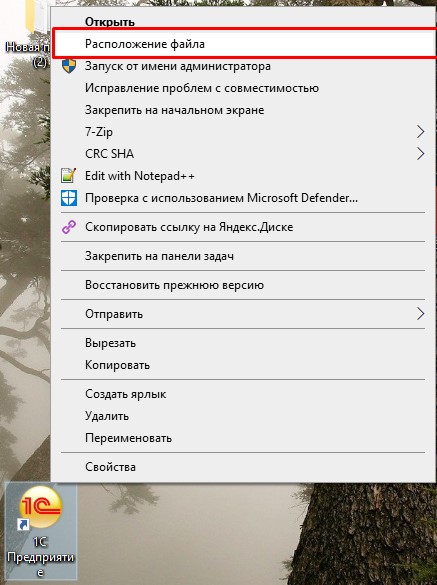
2. Если файл находится в папке "Program Files" значит платформа х64, если в папке "Program Files x86" значит х32. 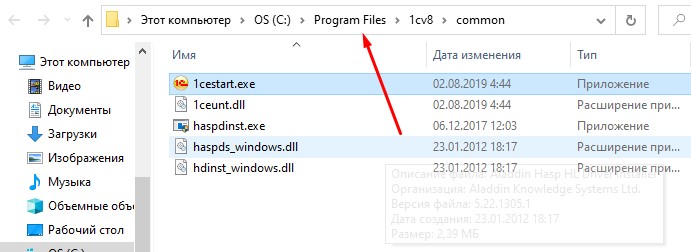
Примечание/ это условие актуально для х64 системы. Если система х32, платформа возможна только х32.
- Скачать веб-сервер apache версией не ниже 2.4, а разрядность apache должна совпадать с разрядностью платформы 1С.
- Распаковать архив дистрибутива в каталог C/
Apache24.
- Нажать кнопки "Win +R" => Откроется консольное окно.
- В поле "Открыть" набрать "CMD".
- Нажать кнопку "ОК".
- Ввести "cd C/\Apache24\Bin" и нажать кнопку "Enter".
- Набрать "httpd.exe -k install" и нажать кнопку "Enter".
В случае возникновения ошибки на этом этапе, необходимо изменить порт Apache на нестандартный, например 8080.
ПОСЛЕ УСТАНОВКИ ВЕБ-СЕРВЕРА APACHE МОЖНО ПУБЛИКОВАТЬ КОНФИГУРАЦИЮ(АСП.Шлюз).
В случае, если по какой-либо причине установить и настроить веб-сервер Apache не удалось, необходимо использовать веб-сервер IIS.
IIS
Установка и настройка IIS на примере Windows Server 2008 R2 x64.
Установить роль веб сервера:
- Открыть "диспетчер сервера" (Через "Пуск").
- Выбрать пункт "Роли", кликнуть на него правой кнопкой мыши.
- Выбрать строку "Добавить роли", кликнув на нее.
- Перейти на вкладку "Роли сервера".
- Отметить галочкой поле "Веб-сервер (IIS)".
- Нажать кнопку "Далее".
- Перейти на вкладку "Службы ролей".
- В разделе "Разработка приложений" отметить галочкой службу ASP.NET => Появится окно с сообщением о добавлении службы ролей, необходимых для компоненты "ASP.NET".
- Нажать кнопку "Добавить требуемые службы роли".
- Проверить что бы службы "ASP.NET", "Расширяемость.NET", "Расширения ISAPI" и "Фильтры ISAPI" были отмечены галочками.
- Нажать кнопку "Далее".
Нажать кнопку "Установить" и дождаться завершения установки => Появится сообщение о результате установки/ "Установка прошла успешно"
Нажать кнопку "Закрыть".
<syntaxhighlight lang='bash'> Если данные службы ролей не были установлены при изначальной настройке, впоследствии их можно установить нажав правой кнопкой мыши на роль "Веб-сервер (IIS)" и выбрав "Добавить службы ролей" в диспетчере сервера.ПОСЛЕ УСТАНОВКИ ВЕБ-СЕРВЕРА IIS МОЖНО ПУБЛИКОВАТЬ КОНФИГУРАЦИЮ(АСП.Шлюз).